基本的な使い方
記事を書く記事ボックスを非表示にする
「とりあえずHP」では、記事ボックスを「非表示」にしてホームページから見えない状態にすることができます。 作りかけの記事ボックスや、今は見せたくない記事ボックスなどがある場合などにご活用ください。
各ページの編集をタップ
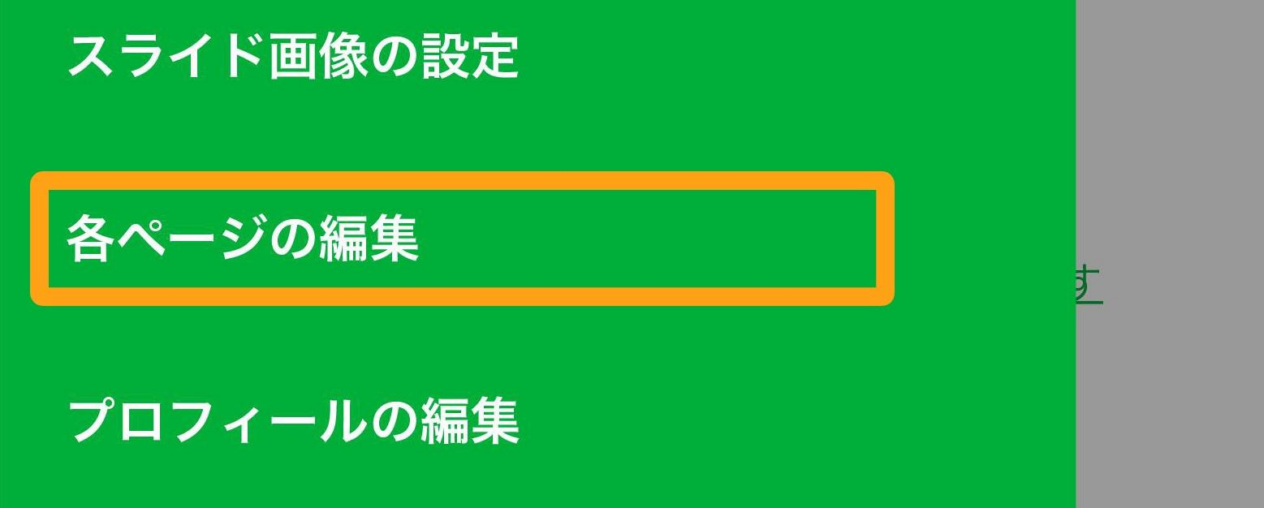
管理画面のメニューから[各ページの編集]をタップします。
※トップページの記事ボックスを非表示にする場合は、[トップページの編集]をタップしてください。
非表示にしたい記事ボックスがあるページを選択
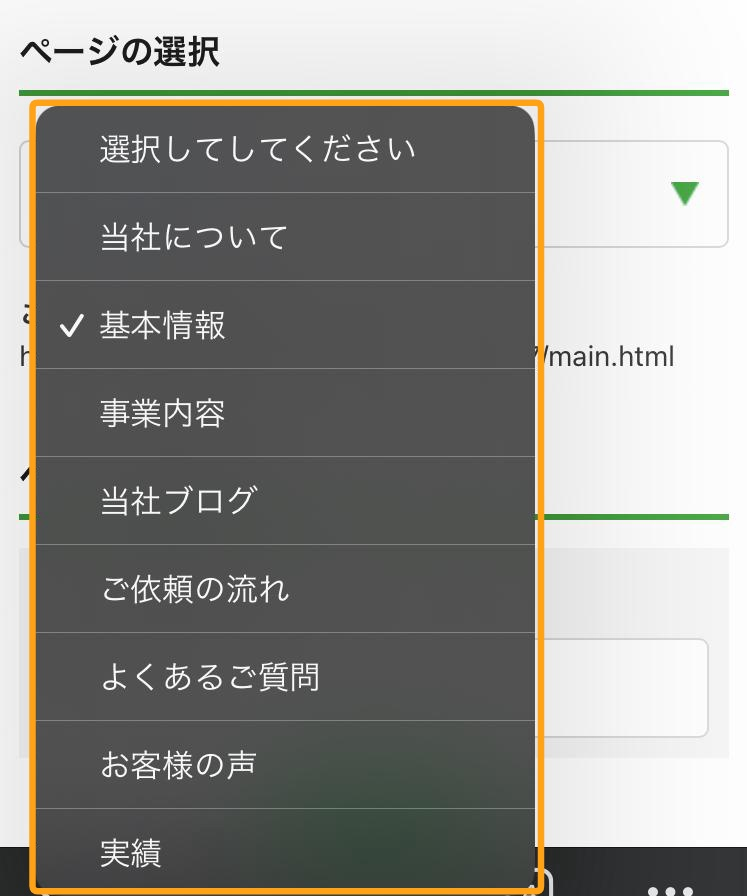
ページの選択で非表示にしたい記事ボックスがあるページを選択します。
非表示にしたい記事ボックスの[編集]をタップ
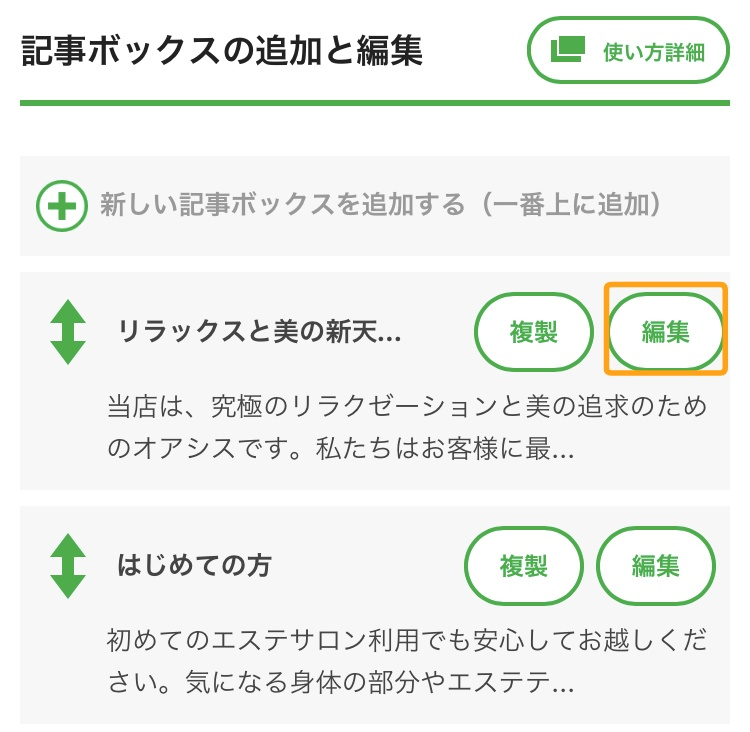
非表示にしたい記事ボックスの[編集]をタップします。
[このボックスを非表示]を選択
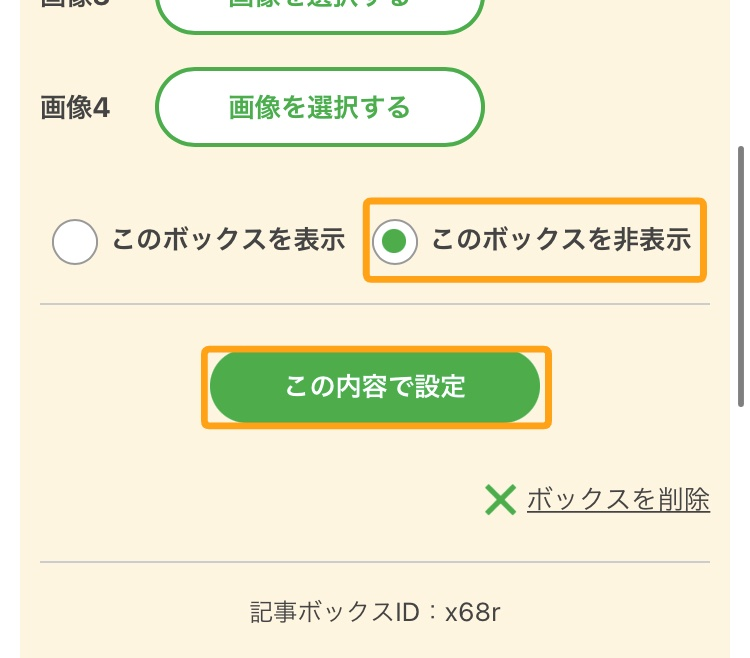
[このボックスを非表示]にチェックを入れ、[この内容で設定]をタップします。
ホームページを確認します
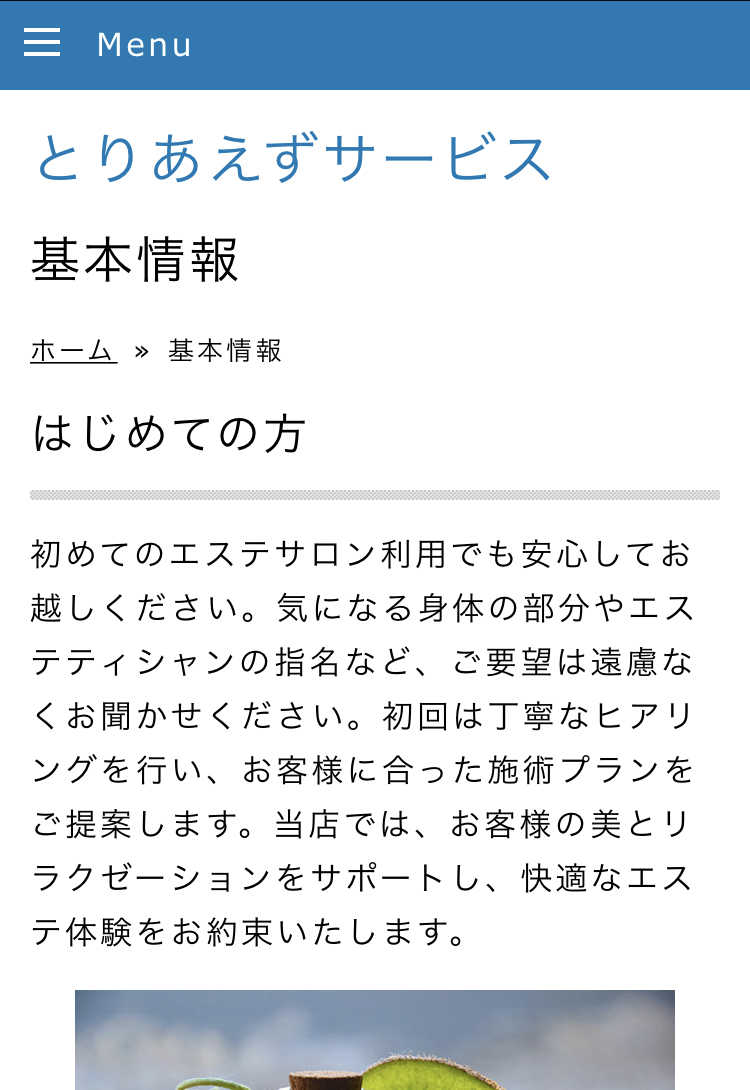
画面上部の[プレビュー]ボタンをタップして、非表示にした記事ボックスがページから消えていることを確認します。
【ヒント】ホームページ全体やページ単位で非公開にする場合
「ホームページ全体」や「1ページだけ」を非公開にすることもできます。 以下に使い方を紹介しておりますので、合わせてご参照いただければ幸いです。
【ヒント】非表示にした記事ボックスの検索結果の表示について
記事ボックスを非表示に設定するとホームページ上の表示は即座に消えますが、 検索結果画面への反映には、通常2〜4週間程度かかるといわれており、 非表示に設定した後、瞬時に検索結果から削除されるわけではありません。
検索エンジンのしくみにつきましては、以下にわかりやすくまとめておりますので、 合わせてご参照いただければ幸いです。



